Cách Tải Và Sử Dụng App Chèn Chữ Lên Nhiều Ảnh Cùng Lúc iStamp
Giới Thiệu App Chèn Chữ Vào Nhiều Ảnh Istamp
iStamp là ứng dụng có thể chèn ảnh/ logo lên nhiều ảnh cùng lúc mà các shop bán hàng cực kỳ ưa chuộng. Nó giúp ta tiết kiệm được rất nhiều thời gian trong việc chỉnh sửa ảnh sản phẩm trước khi đăng bài. Bạn có thể tải iStamp (bản free) ở trên Appstore, tuy nhiên khi sử dụng ảnh xuất ra sẽ được gắn logo của app. Để xoá bỏ logo của app bạn cần mua bản trả phí. Trong bài viết này mình sẽ hướng dẫn các để tải và sử dụng app này. Nếu bạn cần mua app hãy ghé Shop App Bản Quyền của mình để tham khảo nha!
Bài viết liên quan
Hướng Dẫn Tải App iStamp Chèn Chữ Vào Nhiều Ảnh Không Logo
Bước 1: Mở Appstore.

Bước 2: Chọn vào avatar thu nhỏ (góc bên phải phía trên màn hình)
Bước 3: Lướt xuống dưới cùng và chọn “Đăng xuất”.

Bước 4: Sau đó đăng nhập ID Apple của mình gửi vào.

Bước 5: Chọn “Các lựa chọn khác”.

Bước 6: Chọn “Không nâng cấp”.

Bước 7: Chọn “Xong”.

Bước 8: Chọn vào công cụ tìm kiếm.

Bước 9: Tìm kiếm từ khoá “istamp” và tải app về.
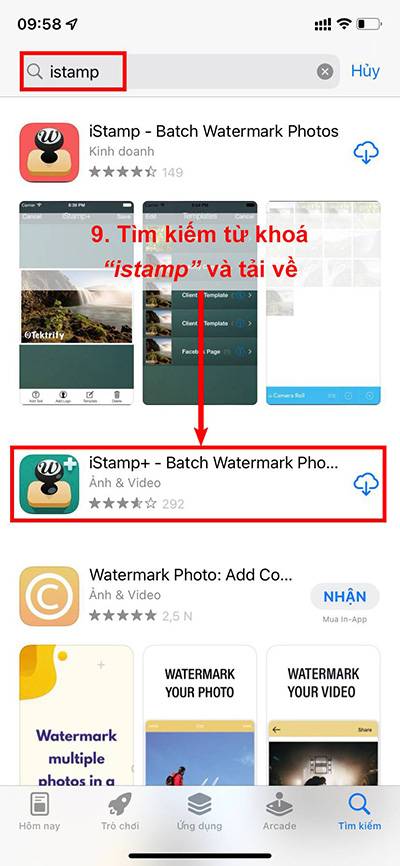
Bước 10: Sau đó mở app lên để sử dụng.
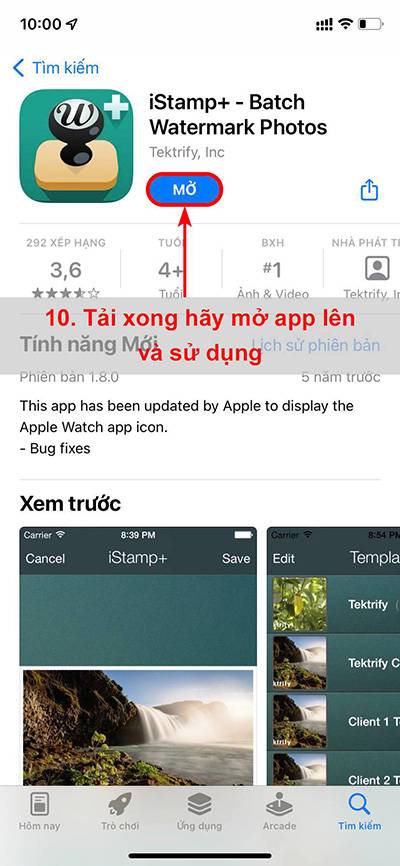
Bước 11: Bạn chọn vào biểu tượng đóng dấu như trong ảnh.
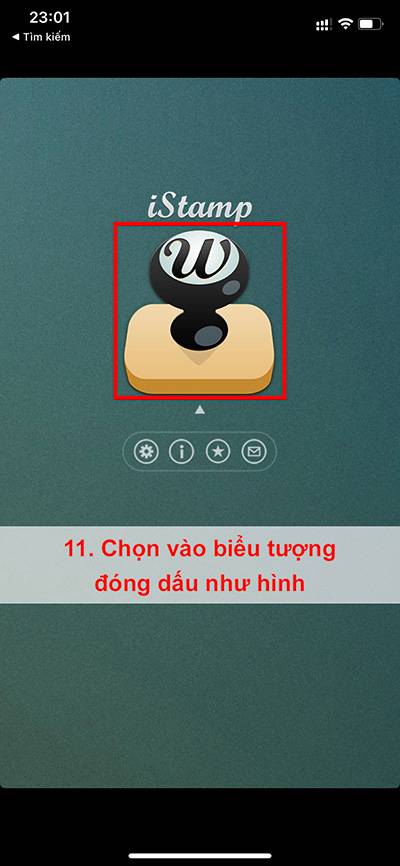
Bước 12: Thêm các ảnh cần chèn vào app và ấn vào dấu tích như trong hình.

Bước 13: Nhập nội dung cần chèn và chọn font chữ mà bạn thấy phù hợp. Sau đó bạn chọn “Done”.
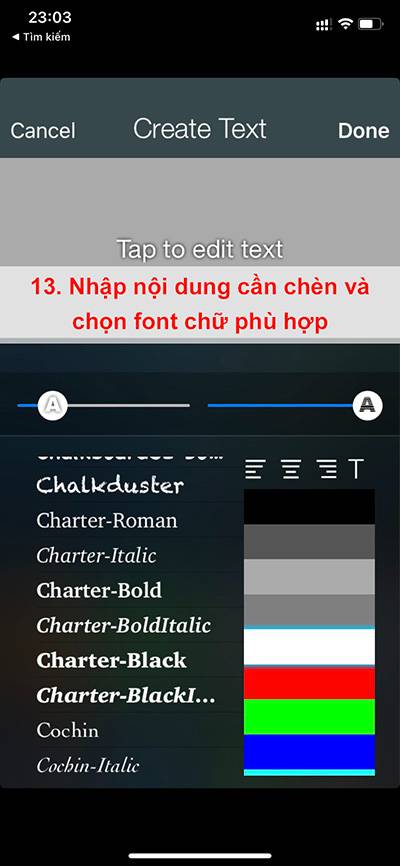
Bước 14: Cân chỉnh độ mờ và kích thước ảnh cho phù hợp. Sau đó bạn chọn “Done”.
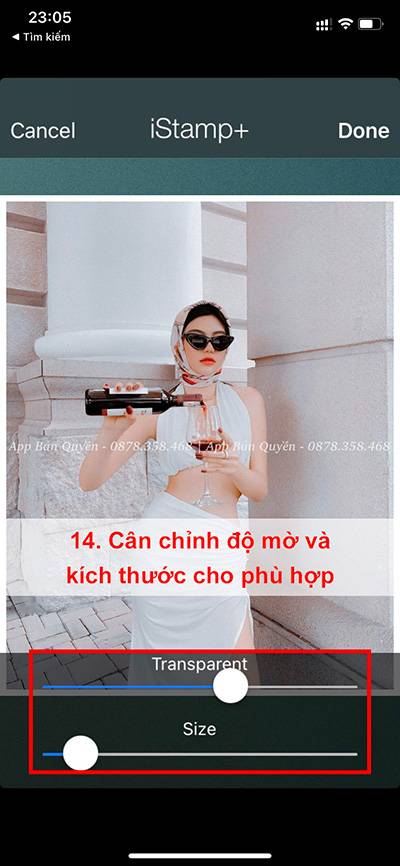
Bước 15: Bạn chọn “Save” để xuất ảnh chèn chữ ra nhé.

Bước 16: Phần Export bạn chọn dòng bất kỳ để xuất ảnh. Mình hiện chọn dòng Original nhé.
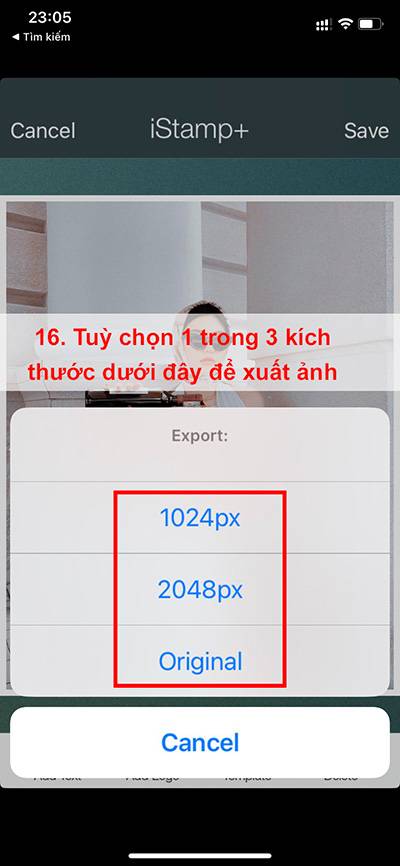
Lưu Ý Sau Khi Tải App Chèn Chữ Vào Ảnh Istamp
- Sau khi tải và dùng thành công, bạn hãy mở lại AppStore để đăng xuất ID Apple của mình ra và đăng nhập trở lại ID Apple chính chủ của bạn.
- Nếu có lỗi phát sinh bạn vui lòng nhắn tin lại cho mình để mình hỗ trợ sửa lỗi nhé.
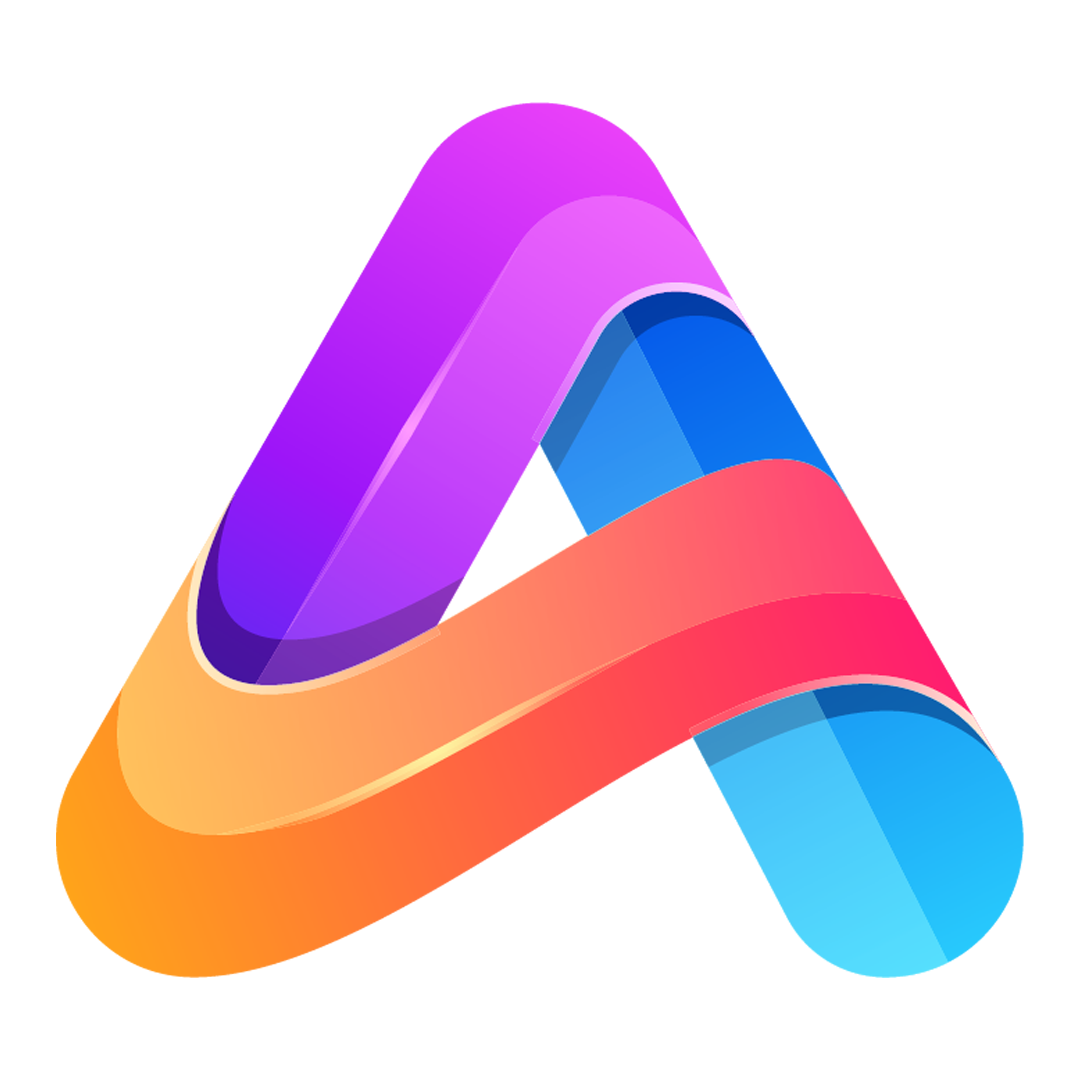

 Gọi ngay
Gọi ngay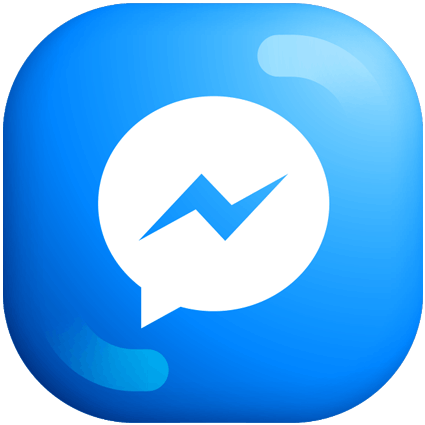 Facebook Chat
Facebook Chat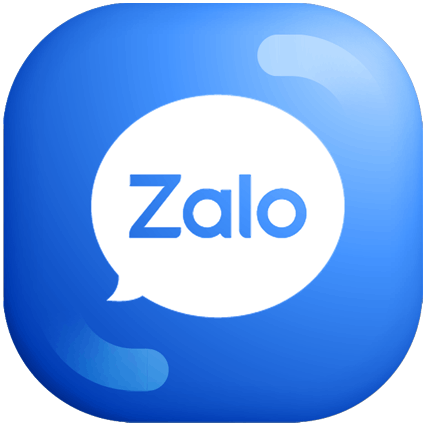 Zalo Chat
Zalo Chat



